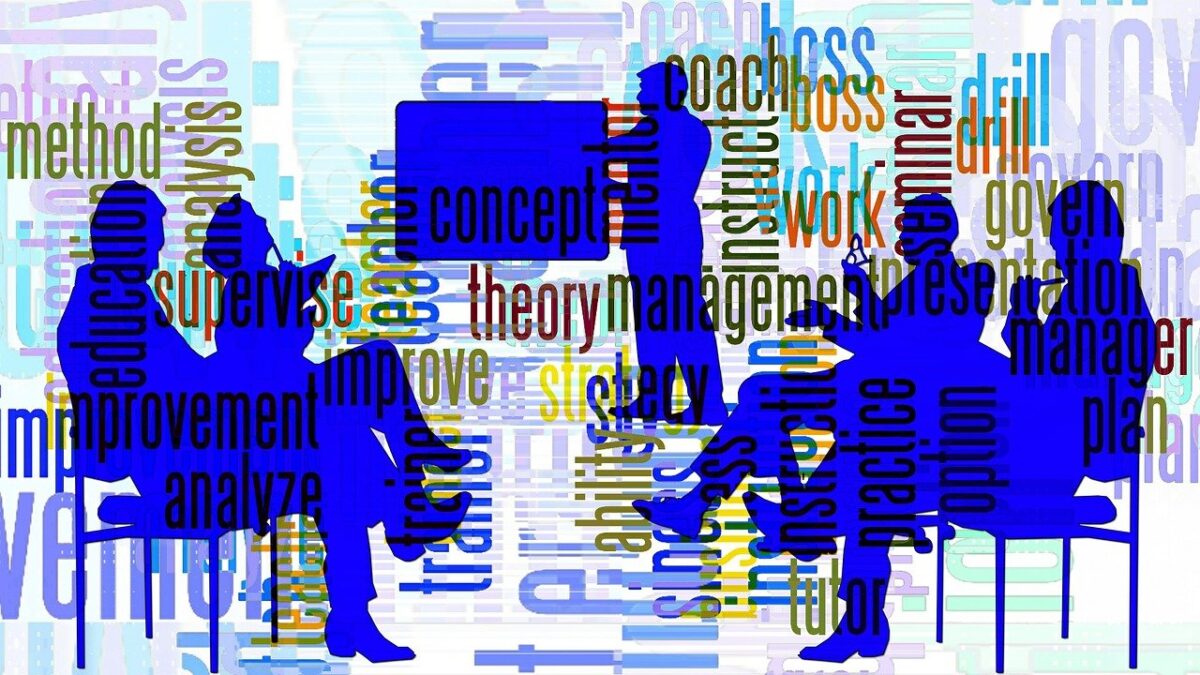Video editing
App おすすめの動画編集アプリ10選

【2024年最新版】おすすめ動画編集・制作アプリ10選!初心者が選ぶ時のポイントとは?
スマホで動画を作りたいけど、どの編集アプリを使うべきか悩んでいませんか?
この記事では、おすすめ動画編集・制作アプリ10選を紹介し、初心者がアプリを選ぶときのポイントを解説します。
記事を読めば、動画制作の基本的な手順やアプリ選びのコツを理解し、自分に最適な編集アプリを見つけることができるでしょう。
No.1動画編集・制作アプリを選ぶときのポイント

動画編集・制作アプリを選ぶときは以下のポイントをチェックしましょう。
- ・ 再生時間や対応形式など、必要な機能が備わっているか
- ・ SNSとの連携の可否
- ・ フォントの種類が豊富かどうか
- ・ 課金の有無をチェック
- ・ 口コミやレビューをチェック
- ・ 複数のアプリを使ってみる
再生時間や対応形式など、必要な機能が備わっているか
まず、アプリで編集できる動画の長さや対応フォーマットを確認しましょう。
アプリによって、編集可能な再生時間は数10秒~10分以上と異なります。
無料アプリでは、課金することで再生時間の上限を解除できる場合もあります。
また、「JPEG」や「RAW」フォーマットに対応していれば、静止画での編集も可能です。
基本的なトリミング、カット、結合機能は大半の動画編集アプリで対応していますが、フィルターやトランジション、エフェクトなどの高度な機能はアプリによって差があります。
特に、モザイクフィルター機能があると便利です。
まずは、自分にとって必要な機能が備わっているか、作りたい映像を実現できるかを確認してください。
SNSとの連携の可否
YouTubeやInstagramなどの投稿が目的なら、サイトと連携しているアプリを選びましょう。
作成した動画フォーマットが対応していれば投稿自体はできますが、連携機能があると投稿までの工程を減らせます。
編集を終えた段階でSNSやサイトのボタンをタップすると、そのまま投稿できるアプリもあるんです。
端末への保存、フォーマット変換、サイトへのアクセスといった手間を省けるため、定期的に投稿する人におすすめです。
フォントの種類が豊富かどうか
利用可能なフォントはアプリによって異なります。
同じ内容のテロップでも、フォントによって印象が変わるため、フォントの種類が豊富な動画編集アプリを選ぶと良いです。
さまざまなフォントを使えば、表現の幅が広がり、完成度の高い動画を制作することができます。
課金の有無をチェック
アプリ購入時にいくらかかるか、使いたいフィルターや機能の料金はいくらか、課金の有無もチェックしましょう。
複数のアプリを比較すれば、どのアプリが高いか安いかがわかります。
また、買い切り型かサブスクリプション型かもポイントです。
思わぬ課金をしてしまった場合、単にアプリをアンインストールするだけでは解約にならない点には要注意。
解約手続きをしないと、継続的に課金されてしまうことがあります。
口コミやレビューをチェック
GooglePlayストアやAppストアでは、アプリのレビューが掲載されています。
気になるアプリを見つけたら、レビューに目を通しましょう。
どのような特徴を持っているかがわかります。
ユーザーの評価や使用感を参考にすれば、自分の用途に合っているかどうかもおおよそ判断できます。
また、高評価だけでなく、低評価のレビューにも目を通してください。
低評価のレビューには、アプリの欠点や不具合について書かれていることが多いです。
購入やインストール前に知っておけば、後悔を避けることができます。
複数のアプリを使ってみる
動画編集アプリは、それぞれ異なる特徴や機能を持っています。
たとえば、iMovieは直感的で使いやすく初心者に適していますが、KineMasterは多機能でプロフェッショナルな編集が可能です。
一つのアプリにこだわらず、複数のアプリを試すことで、自分に最適なものを見つけることができます。
最低でも3~5つのアプリを試してください。
No.2おすすめ動画編集・制作アプリ10選
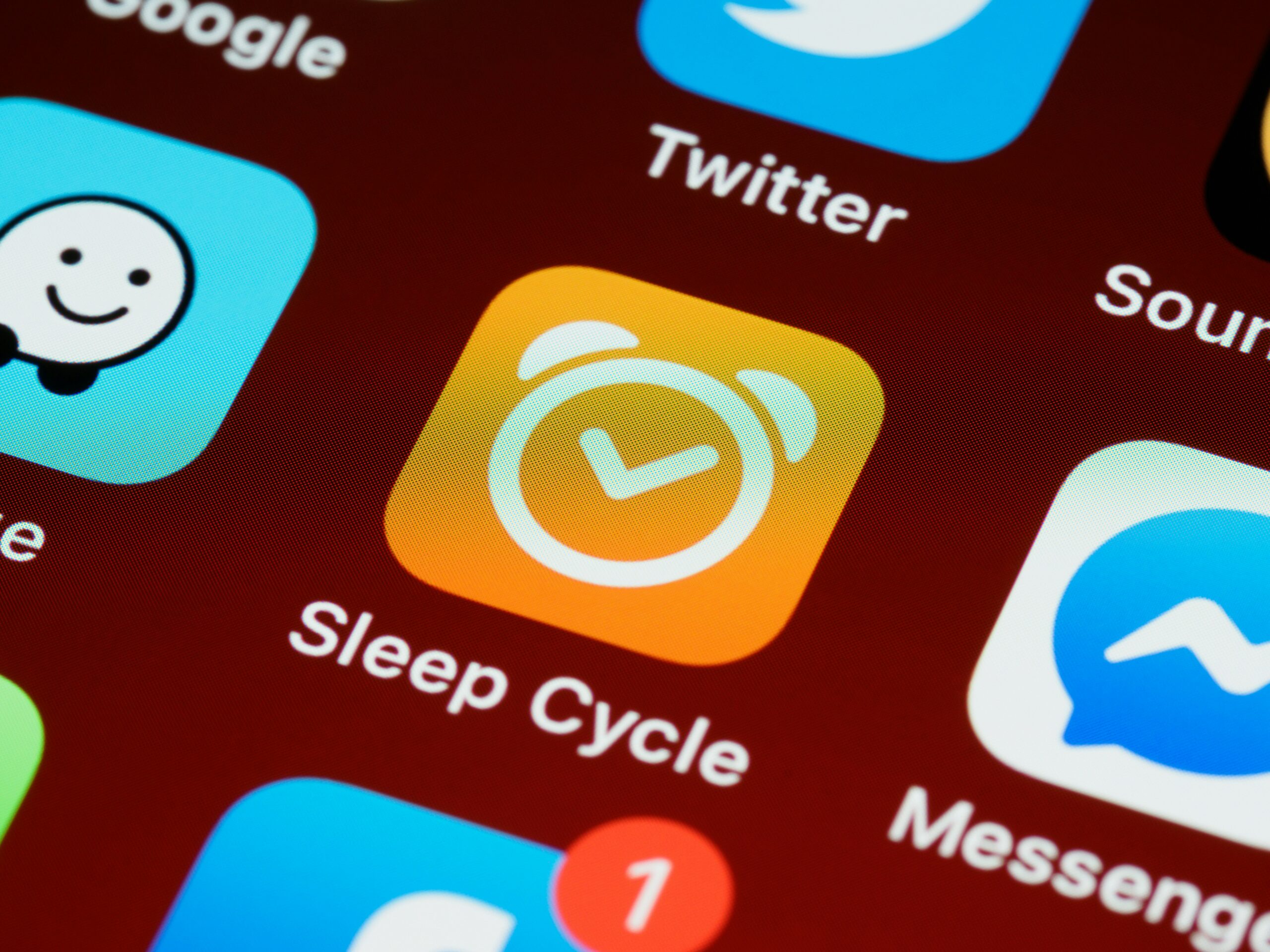
おすすめ動画編集・制作アプリは以下のとおりです。
- ・ CapCut
- ・ PowerDirector
- ・ Promeo
- ・ InShot
- ・ iMovie
- ・ PicsArt
- ・ KineMaster
- ・ YouCut
- ・ Captions
- ・ Quik
CapCut
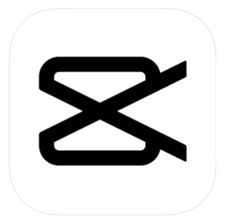
CapCutは、操作が分かりやすく、誰でも簡単に動画編集ができる人気のアプリです。
トリミングや再生速度の調整など基本的な編集機能がスムーズにできます。
さらに、著作権の心配のない音楽が豊富に揃っているため、安心してBGMを追加できます。
| 対応OS | iOS、Android |
| 料金 | 無料 |
| 機能 | スライドショー作成、ピクチャーインピクチャー、グリーンスクリーン、音楽加工、文字入れ、モザイク、ぼかし、早送り、倍速、反転など |
| 連携サービス | Instagram、TikTok、WhatsApp、Facebookなど |
| 対応フォーマット | MP3など |
| 向いている人 | SNSに投稿する人 |
PowerDirector

PowerDirectorは、PC用動画編集ソフトのスマホアプリ版です。
スマホに合ったインターフェースで編集画面が見やすく、ドラッグ&ドロップで操作できます。
64bitに対応しているので、高速で安定した書き出しができ、直接YouTubeやニコニコ動画、Instagramにアップロードできます。
ただし、YouTubeなどで収益化をする場合、アプリ内にある他社製の素材は商用利用できないので利用を控えましょう。
| 対応OS | iOS、Android |
| 料金 | 無料(一部有料) |
| 機能 | ビデオ速度調整、クロマキー、ボイスチェンジャーオーバーレイ、ブレンド機能、アニメーションタイトル、動画エフェクト等 |
| 連携サービス | Youtube、Instagram、Facebook |
| 対応フォーマット | 不明 |
| 向いている人 | YouTube、ニコニコ動画などの動画投稿サイトに投稿する人 |
Promeo

おしゃれなテンプレートが1万点以上あるPromeo。
デザインされたテンプレートを選び動画やテキストを変えるだけで、簡単にSNS向けの画像やビデオ、動画広告を作成できるアプリです。
そのため、初心者でも簡単に数クリックで写真や動画を魅力的にできます。
| 対応OS | iOS、Android |
| 料金 | 無料(一部有料) |
| 機能 | カット、BGM、テキストテロップ、フィルタ、動画切り抜き、動画エフェクトなど |
| 連携サービス | Youtube、Instagram、Facebook |
| 対応フォーマット | 不明 |
| 向いている人 | 豊富なテンプレートを使いたい人 |
InShot
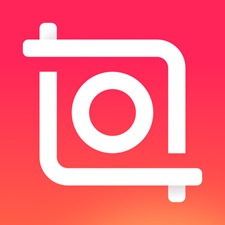
InShotは、操作が簡単でクリエイティブな動画を作成できるアプリです。
シンプルで直感的な編集画面で、ほとんどの編集がタップやスワイプで操作できます。
これにより、初心者でもストレスなく編集作業を進められます。
ただし、無料版では広告やウォーターマーク(アプリの透かしロゴ)が入るため、気になる場合は有料版を検討してください。
| 対応OS | iOS、Android |
| 料金 | 無料(一部有料) |
| 機能 | キーフレーム、ピクチャインピクチャー、クロマキー、シェイプマスク、動画の比率変更 |
| 連携サービス | Instagram、TikTok、Facebook |
| 対応フォーマット | MP3など |
| 向いている人 | 細かなところまで作り込みたい人 |
iMovie
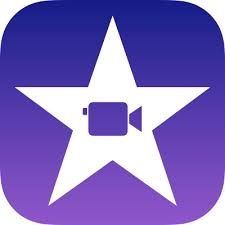
iMovieは、iPhoneにもとから入っている動画作成アプリです。
基本的な動画編集が一通りできます。
また、iOSにあるスマートサウンドトラックと連携して、音楽を追加することも可能。
基本的な機能のみなので凝った編集はできませんが、4Kビデオに対応しているため、映画のような高画質の動画を作成できます。
| 対応OS | iOS |
| 料金 | 無料 |
| 機能 | トランジション、エフェクト、書き出した動画をDVD化、自動保存、アニメーションファイル形式の変更、画像・音声のみ書き出しなど |
| 連携サービス | 不明 |
| 対応フォーマット | MP3、WAVなど |
| 向いている人 | iPhoneユーザー |
PicsArt

累計10億ダウンロードを超える人気のPicsArt。
背景の消去、切り抜き、オブジェクト削除ツールなど、理想の一枚を作り上げるための便利な機能が揃っています。
さらに、自撮り写真をアニメ化できるマジック・エフェクトを使えば、ユニークな画像を作ることもできます。
| 対応OS | iOS、Android |
| 料金 | 無料 |
| 機能 | 写真・動画編集、コラージュ、ステッカー、エフェクト、ペイントツールなど |
| 連携サービス | 不明 |
| 対応フォーマット | 不明 |
| 向いている人 | 画像をおしゃれに加工したい人 |
KineMaster
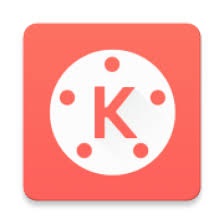
KineMasterは、エフェクト、スタンプ、フォント、アニメーションなどの素材が豊富に揃ったアプリです。
オリジナル素材と加工機能を使って、本格的な動画編集ができます。
特に凝った動画を作りたい人におすすめです。
ただし、パソコンの編集ソフトに匹敵するほどの機能を持つため、操作が複雑で、慣れるまでに時間がかかるかもしれません。
| 対応OS | iOS、Android |
| 料金 | 無料(一部有料) |
| 機能 | カット、結合、トリミング、ステッカー、テキスト、音楽、キーフレームアニメーション、クロマキー、スピードコントロール、リバースビデオ、背景の削除など |
| 連携サービス | Youtube、Instagram、TikTok、Facebookなど |
| 対応フォーマット | 不明 |
| 向いている人 | 凝った動画を作りたい人 |
YouCut

YouCutは、多彩な機能で思い通りに動画編集ができるアプリです。
トリミングやスピードコントロールなどの基本的な編集機能はもちろん、テキストやスタンプ、音楽の追加も簡単にできます。
操作が直感的なため、初心者から上級者まで幅広いユーザーにおすすめ。
広告が表示されない点も魅力です。
| 対応OS | Android |
| 料金 | 無料 |
| 機能 | 動画の結合、トリミング、カット、分割、速度の調整、ビデオフィルタ、FXエフェクト、色調整、背景変更など |
| 連携サービス | YouTube、Instagram、Facebook、Signalなど |
| 対応フォーマット | 不明 |
| 向いている人 | 直感的に使いたい人 |
Captions
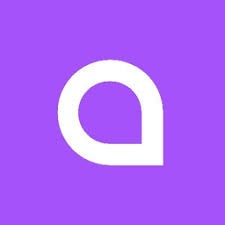
AIが搭載されている動画編集アプリCaptions。
スクリプト作成から録画・編集・共有などの動画制作プロセスをAIがサポートしてくれます。
音声テキスト変換エンジンであるopenAIのウィスパー音声テキスト変換を使用して、単語ごとのキャプション(ビデオ字幕)を追加することができます。
これにより、字幕の追加がとても簡単です。
| 対応OS | iOS |
| 料金 | 無料(一部有料) |
| 機能 | トリミング、音声強化、アイコンタクト、音声補正、リップダブ、背景除去 |
| 連携サービス | 不明 |
| 対応フォーマット | 不明 |
| 向いている人 | 動画配信したい人 |
Quik

Quikは、趣味の動画作成から本格的な映像まで対応できるアプリです。
基本的な編集機能に加え、動画から写真の静止画を切り出す「フレームグラブ」、アプリに保存された動画や写真を見返すスライドショー機能の「Mural」があります。
シンプルで使いやすいインターフェースと機能を備えたQuikは、初心者から上級者まで幅広いユーザーにおすすめです。
| 対応OS | iOS、Android |
| 料金 | 無料(一部有料) |
| 機能 | ビデオ自動生成、フレームグラブMural(ミューラル)、写真・ビデオ無制限インポート、プライベートフィード、スーパースローモーション、フリーズなど |
| 連携サービス | GoPro |
| 対応フォーマット | 不明 |
| 向いている人 | 作業の効率化を求める人 |
No.3動画制作の基本的な手順

動画を制作する手順は以下のとおりです。
- ・ 企画
- ・ 構成
- ・ 撮影
- ・ 編集作業
- ・ 書き出しと公開
企画
まず、どのような動画を作りたいか、どのような人に見てほしいかを考えましょう。
たとえば、ファッションのハウツー動画なら「古着を使ったおしゃれなコーディネート」というようにです。
また、似たようなテーマの動画をリサーチするのもおすすめです。
どのような内容が視聴者に受け入れられているか、どのような表現方法が効果的かを学べます。
構成
企画が決まったら、動画の流れやセリフをまとめましょう。
たとえば、「古着を使ったおしゃれなコーディネート」動画を作成する場合、以下のように構成します。
- 1. イントロダクション:簡単な自己紹介と今回のテーマ(古着を使ったコーディネート)の紹介
- 2. 古着の選び方:古着ショップでの選び方やチェックポイントを紹介
- 3. コーディネート紹介:古着を使った具体的なコーディネート例を紹介
- 4. スタイリングのコツ:古着をおしゃれに着こなすためのテクニックやポイントを説明
- 5. エンディング:コーディネートのまとめと視聴者へのメッセージ
また、絵コンテを作成すれば全体像が明確になります。
絵が得意でなくても、自分が見てわかる程度の撮影範囲や構図、カメラワークなどをまとめておくと良いでしょう。
必要なシーンを漏れなく撮影でき、スムーズに編集作業を進めることができます。
撮影
撮影前に、必要な機材や撮影場所を準備しましょう。
たとえば、カメラ、三脚、マイク、照明機材など。
撮影場所は、背景がごちゃごちゃしていない場所や、撮影内容に合った場所を選ぶようにしてください。
照明は動画のクオリティに大きく影響します。
自然光が使えるなら、窓際で撮影するのがおすすめです。
自然光が十分でないなら、人工照明を使いましょう。
ソフトボックスやリングライトなどの照明機材を使い、被写体が均一に明るくなるように工夫してください。
編集作業
素材が揃ったら編集です。
まず、不要な部分を切り取って、必要な場面をつなぎ合わせる「トリミング」を行います。
次に、動画にタイトルを入れたり、BGMやナレーションを追加して仕上げます。
映像と音声のバランスを調整し、視聴者が快適に視聴できるように工夫しましょう。
書き出しと公開
一連の作業を終えたら、公開するメディアに合ったファイル形式に変換してアップロードします。
YouTube、Instagram、Facebookなど、公開するプラットフォームに動画をアップロードし、必要なタイトル、説明、タグを追加しましょう。
No.4動画編集・制作アプリを使うときのポイントと注意点

動画編集・制作アプリを使うときのポイントや注意点は以下のとおりです。
- ・ 編集中にデータをこまめに保存する
- ・ 無料プランだと機能制限がある
- ・ スマホのスペックによっては使いにくい
編集中にデータをこまめに保存する
編集ソフトやアプリが突然クラッシュしたり、デバイスの不具合が発生した場合、保存していないデータは失われます。
そのため、編集中はデータをこまめに保存しましょう。
また、編集作業が進むにつれてデータ量が増えると、アプリの動作が重くなることがあります。
こまめに保存すれば、トラブルが発生しても、すぐに作業を再開できます。
無料プランだと機能制限がある
無料プランでは機能制限があり、使いにくいことがあります。
広告が表示されて見にくかったり、編集後の動画にアプリのロゴが入ってしまうことがあるんです。
無料プランがあるアプリの場合、有料プランを利用するかどうかのお試しと捉えておいてください。
スマホのスペックによっては使いにくい
動画編集アプリを使うと、多くの処理が行われるため、リソースを大量に消費します。
そのため、スマホのスペックによっては動作が鈍くなってしまうことがあるんです。
RAMの容量やプロセッサの性能が低いデバイスでは、編集作業中に遅延やクラッシュのリスクもあります。
編集作業をスムーズにするには、高性能なスマホを使用するか、不要なファイルを削除してストレージを確保しましょう。
No.5動画編集・制作アプリによくあるQ&A

Q1: 初心者におすすめの動画編集アプリは何ですか?
初心者には、直感的な操作ができる基本機能が充実しているアプリがおすすめ。
具体的には、iMovie(iOS)、CapCut(Android/iOS)、InShot(Android/iOS)などが人気です。
これらのアプリは無料で使えます。
Q2: ユーチューバーがよく使う動画制作アプリは?
ユーチューバーがよく使う動画制作アプリは、アップル社製の無料動画編集アプリ『iMovie』や、パソコン用の動画編集ソフトと同等の機能を持つ『VN』です。
iMovieは比較的新しいiPhoneにはインストールされているため、既に利用したことがある人も多いでしょう。
直感的な操作で基本的な編集が簡単にでき、初心者からプロまで幅広く使われています。
一方、VNは多機能で使いやすく、プロフェッショナルな編集ができます。
豊富なエフェクトやトランジション、オーディオ編集機能が搭載されており、多くのユーチューバーから愛用されています。
Q3: 無料の動画編集アプリに備わっている機能は?
無料の動画編集アプリでも基本的な編集機能は十分に備えています。
カット、トリミング、トランジションの追加、テキストや音楽の挿入などが可能です。
ただし、一部の無料アプリでは透かしが入る場合や、高度な機能が制限されることがあります。
たとえば、ClipchampやKineMasterは高機能ですが、透かしが入ります。
No.6動画編集・制作アプリに関するまとめ
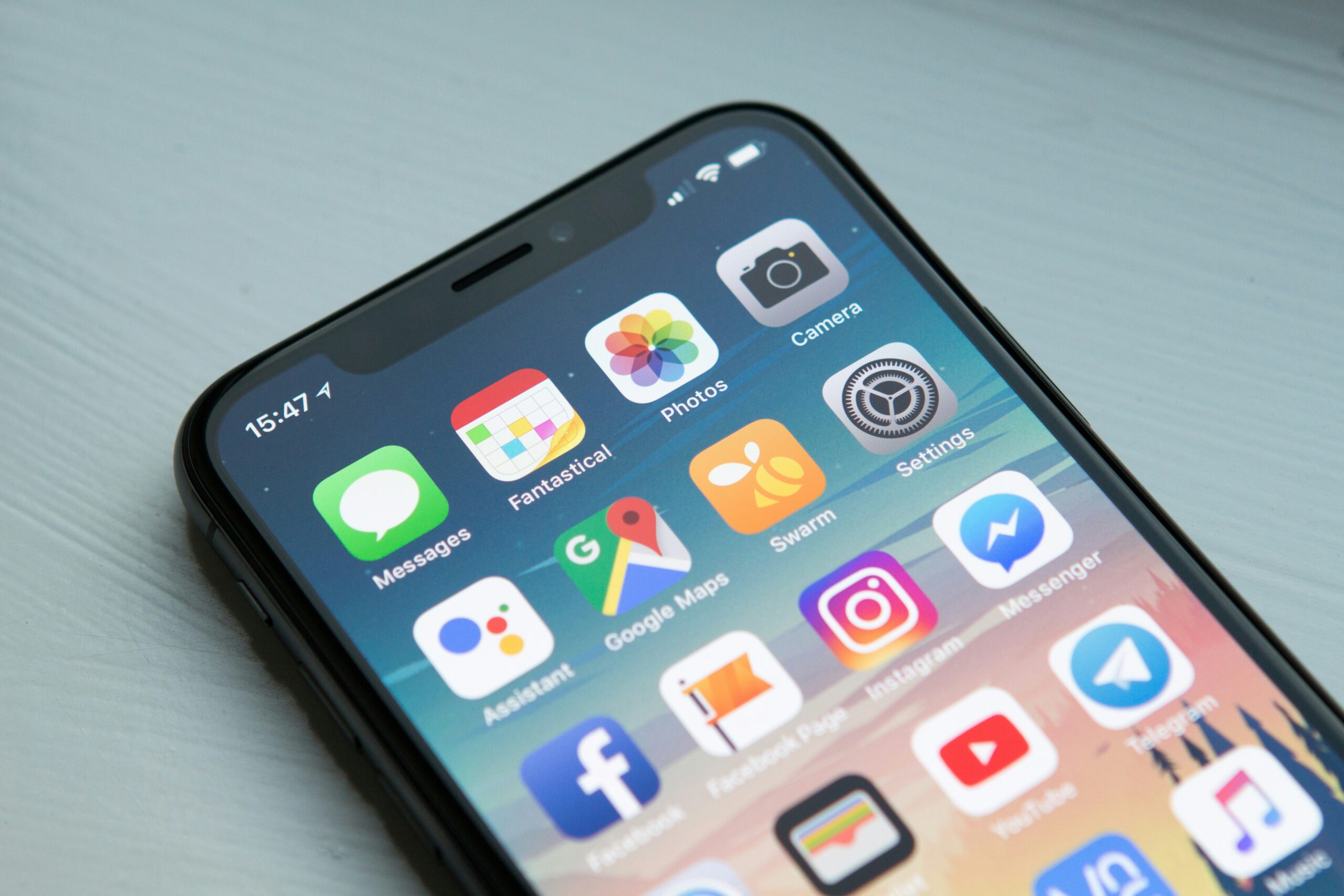
今回は、おすすめの動画編集・制作アプリの紹介や選び方を解説しました。
動画編集・制作アプリを選ぶときのポイント
- ・ 再生時間や対応形式など、必要な機能が備わっているか
- ・ SNSとの連携の可否
- ・ フォントの種類が豊富かどうか
- ・ 課金の有無をチェック
- ・ 口コミやレビューをチェック
- ・ 複数のアプリを使ってみる
各アプリの特徴を理解し、自分のニーズに合ったアプリを選びましょう。
質の高い動画制作ができるようになります。
おすすめ記事
ブランディング動画の海外事例10選!ブランディング動画は海外にならえ
動画広告の制作を検討している方必見!メリットと得られる効果を解説
おすすめ記事
動画制作の実績を検索
-
クリエイターへ
直接依頼する
クライアントが直接クリエイターへ依頼する方法です。
登録されているクリエイターのポートフォリオを見て、気に入ったクリエイターに直接、映像制作を相談することができます。
すでに、作りたいも映像のイメージがある程度決まっている方はこちらから直接クリエイターへご相談ください。
-
PMに依頼する

クライアントがプロジェクトマネージャー(PM)に相談して進める方法です。
作りたい映像のイメージがまだ明確でない、はじめてでどのクリエイターを選んで良いかわからないという場合には、こちらからPMにご相談ください。
PMがご要望を整理し、最適の映像動画を制作します。
-
コンペ形式で
依頼する
一つのプロジェクトに対して、希望するクリエイターからのコンペを行う方法です。
複数のクリエイターのクリエイティブを比較して検討したい方はこちらを活用ください。
コンペに参加したクリエイターの企画のうち、ニーズに合った企画を選択して映像制作することができます。